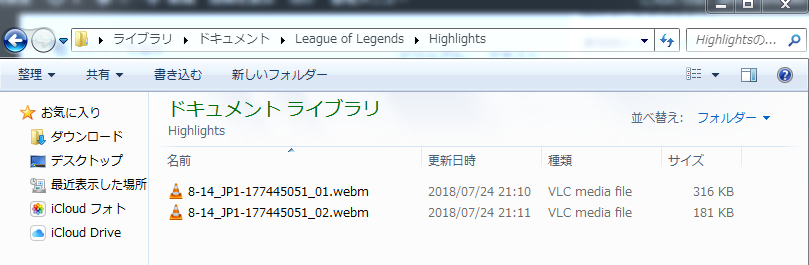これまで何気なく使ってきたリプレイ機能ですが、いろいろと知らないキーがあるみたいなので改めて調べてみました。
所持金・スキルのクールタイムなど、自分と敵がその瞬間どのような状態だったのかを詳しく知れるのは試合の反省に役立ちます。
リプレイ機能でキーがよくわからないという人はぜひ参考にしてみてください!
目次
リプレイ機能の使い方
LoLクライアント上の「プロフィール」→「対戦履歴」で対戦データをダウンロードし、再生することでリプレイを見ることができます。
リプレイできる試合は直近の20試合で、なおかつ現在のパッチに適合しているデータに限られます。古いリプレイは見ることができなくなってしまうので注意が必要ですね。
各種キーの解説
| 1,2,3,4,5 | ブルーチームのチャンピオンに視点移動。(ダブルクリックで追尾) |
|---|---|
| Q,W,E,R,T | レッドチームのチャンピオンに視点移動。(ダブルクリックで追尾) |
タイムコントロール上で明るくなっている部分は、追尾しているチャンピオンがキルを取ったことを示しています。
| U | タイムコントロール表示ON/OFF |
|---|---|
| I | インターフェース表示ON/OFFメニューの表示 |
| O | スコアボード表示ON/OFF |
| P | ポーズ・一時停止 |
| A | 両チームのチャンピオンの体力を表示 |
|---|
明るく表示されている部分は視界内のチャンピオンの体力を示しています。
また、この表示を出している間は他のUIはマップ以外非表示になります。集団戦を見るときに使いやすいキーですね。
| S | マニュアルカメラ(チャンピオンの追尾を解除) |
|---|---|
| D | オートカメラに切り替え |
オートカメラは戦闘が行われる場所に自動でカメラを移動してくれます。あちこちで戦闘が起きていると画面が忙しくなりますが、観戦にはうってつけのキーです。
| F | 戦場の霧ON/OFF |
|---|---|
| G | Gを押してから左クリックでピンを立てる |
| H | UIのON/OFF(ONにするとスコアボードを表示したままにできる) |
| X | スコアボードに各チャンピオンの所持金を表示 |
現在の所持金(合計獲得金額) 両端の数字は視界スコアを示している。
| C | チャンピオンのステータスを表示 |
|---|
細かいデータを見れるので中々有用。
| V | 戦場の霧を3段階で切り替え(レッド・ブルー・全体) |
|---|---|
| Ctl+V | 録画開始/停止 |
録画データはパソコンのライブラリ→ドキュメント内のLeague of Legendsフォルダにハイライトとして保存されます。
このデータはドラッグ&ドロップでソーシャルメディアに投稿できます。
最後に
各種キーを把握していれば、リプレイで1人反省会をやるときにより深くゲーム内容を振り返れるれるようになります。
1戦1戦を糧にして、効率的に成長していきたいですね!